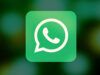Come vedere quanti messaggi ci sono in una chat
Da buon appassionato di statistica quale sei, muori dalla voglia di sapere quanti messaggi ti sei scambiato complessivamente con i tuoi contatti su WhatsApp, Telegram o altre app di messaggistica istantanea? Non sei il solo: ultimamente, infatti, ho ricevuto diverse richieste di questo tipo da parte dei miei lettori e, dunque, ho deciso di affrontare la questione.
Nei prossimi capitoli di questo articolo, avrò infatti modo di spiegarti come vedere quanti messaggi ci sono in una chat prendendo in esame tutte le app che prevedono una funzione di questo tipo (non tutte, purtroppo, la includono), sia in ambito mobile che in ambio desktop.
Detto ciò, se vuoi approfondire la questione, non devi far altro che continuare a leggere le righe che seguono. Mettiti seduto bello comodo, prenditi tutto il tempo di cui hai bisogno per concentrarti sulla lettura dei prossimi paragrafi e attua le “dritte” che sto per darti: vedrai che il risultato saprà soddisfarti! Ti auguro una buona lettura!
Indice
- Come vedere quanti messaggi ci sono in una chat di WhatsApp
- Come vedere quanti messaggi ci sono in una chat Telegram
- Come vedere quanti messaggi ci sono in una chat Instagram
- Come vedere quanti messaggi ci sono in una chat di Messenger
- Come vedere quanti messaggi ci sono in una chat su iPhone
Come vedere quanti messaggi ci sono in una chat di WhatsApp
Iniziamo questa disamina scoprendo come vedere quanti messaggi ci sono in una chat di WhatsApp. In passato, una funzione presente nella celebre app di messaggistica istantanea permetteva di farlo, ma adesso, per riuscirci, è necessario mettere in pratica una soluzione alternativa. Vediamo insieme quale e anche come compiere quest'operazione.
Android
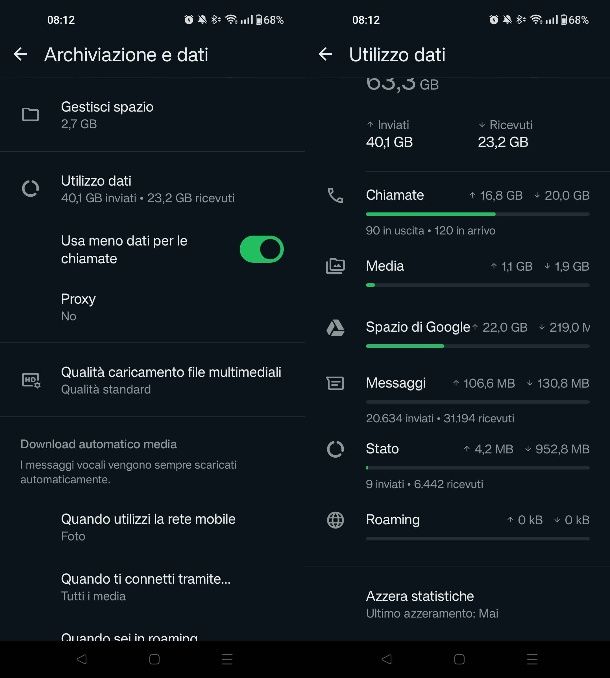
Vuoi sapere il quantitativo di messaggi che ci sono in una chat di WhatsApp su Android? In tal caso, se ti domandi come vedere quanti messaggi ci sono in una singola chat, devo purtroppo metterti al corrente che la sezione dell'app dedicata alle statistiche sul consumo dei dati non permette più di ottenere quest'informazione per ogni singola chat, ma mostra soltanto il numero totale di messaggi inviati e ricevuti, fino all'azzeramento della statistica.
Quindi, per iniziare, quindi, avvia l'app di WhatsApp sul tuo device, premi sul simbolo dei tre puntini verticali che si trova in alto a destra, e fai tap sulla dicitura Impostazioni presente nel menu comparso a schermo. Adesso, nella nuova schermata che si è aperta, fai prima tap sulla voce Archiviazione e dati e poi pigia sulla voce Utilizzo dati.
Fatto ciò, nella successiva schermata, fai riferimento alla sezione Messaggi: potrai quindi sapere il numero totale di messaggi inviati e ricevuti tramite l'apposita dicitura. A tal proposito, se desideri resettare questo contatore, non devi fare altro che premere il tasto Azzera statistiche, situato in basso.
Se, nonostante l'assenza di una funzionalità ad hoc pensata per vedere quanti messaggi ci sono in una chat, desideri comunque ottenere quest'informazione, puoi mettere in atto un'altra soluzione alternativa. Infatti, andando ad esportare una chat tramite l'apposita funzionalità di WhatsApp, puoi successivamente estrarre il file .txt contenuto all'interno della cartella .zip e vedere il numero di messaggi impiegando un'app dedicata alla lettura e compilazione di codice html, installando, per per esempio l'app gratuita Spck Editor per Android scaricabile tramite il Play Store o da store alternativi.
Quindi, per procedere, avvia WhatsApp e recati in corrispondenza della chat da esportare e premi il tasto (…) in alto a destra. Adesso, nel menu visualizzato, fai tap sulla voce Altro > Esporta chat. Al termine dell'esportazione, salva il file nella cartella I tuoi file di Android **, premendo sulla relativa voce nel menu contestuale visualizzato.
A questo punto, apri l'app File, individua il file .zip precedentemente scaricato, in modo da aprirlo ed estrarre il file di testo relativo alla chat esportata: puoi farlo in modo semplice, utilizzando l'app di gestione file presente sul tuo smartphone Android nativamente: devi solo entrare nella cartella e pigiare il tasto Estrai tutto.
Dopo aver estratto il file pigia sullo stesso e poi seleziona la voce relativa all'apertura con l'app Spck Editor precedentemente scaricata, per aprire il file .txt con questa soluzione pensata per la compilazione del codice. Volendo, puoi anche aprire il file agendo tramite l'app Spck Editor: pigiare prima l'icona del menu per assicurarti di essere nella sezione contrassegnata dall'icona della cartella, poi premi il tasto (…) e, infine, aprile il file tramite la voce Import File.
In questo modo, tramite il numero di righe, visualizzabile lateralmente, potrai sapere il numero di messaggi che ci sono all'interno della chat.
iPhone
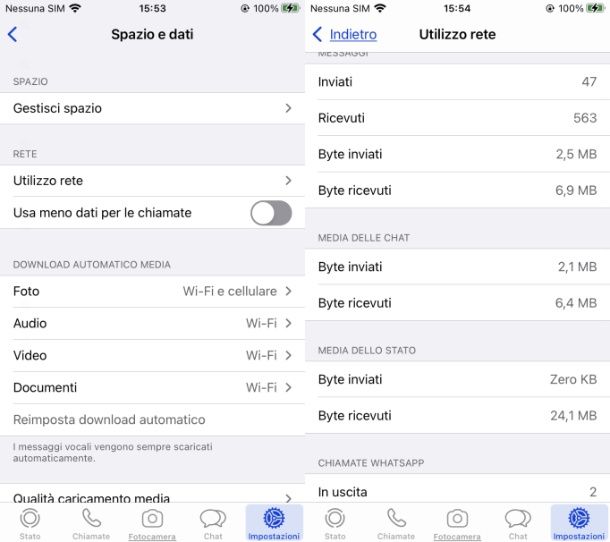
Vuoi vedere quanti messaggi hai inviato e ricevuto su WhatsApp agendo da iPhone? In buona sostanza, i passaggi da seguire sono gli stessi che ti ho indicato nel capitolo precedente dedicato ad Android.
Per procedere, dunque, avvia l'app di WhatsApp, fai tap sul pulsante Impostazioni (l'icona dell'ingranaggio che si trova nell'angolo in basso a destra) e, nella schermata che si apre, pigia sulla dicitura Spazio e dati. Dopodiché premi sulla voce Utilizzo rete e fai riferimento alla sezione Messaggi, per sapere quanti messaggi hai inviato e quanti hai ricevuto, tramite l'apposita statistica.
In qualsiasi momento, se vuoi azzerare il contatore, premi il pulsante Azzera statistiche, situato in basso. Semplice, vero?
Anche tramite l'app di WhatsApp per iPhone non vi è direttamente la possibilità di vedere quanti messaggi ci sono in una chat con una persona: tuttavia, se esporti una chat e poi apri il file .txt contenuto all'interno della cartella .zip tramite un'app di compilazione e visualizzazione del codice, come Spck Editor, puoi visualizzare il numero di righe e, conseguentemente, il numero di messaggi contenuti nella chat.
Quindi, per procedere, avvia WhatsApp e recati in corrispondenza della chat da esportare. Poi fai tap sul nome in alto e, nel menu visualizzato, pigia sulla voce Esporta chat. Salva, quindi, la cartella .zip sull'app File di iOS/iPadOS, pigiando il tasto Salva su File e confermando l'operazione con il pulsante Salva. Dopo aver salvato il file tieni premuto il dito sullo stesso e estrai il file .txt al suo interno tramite il pulsante Decomprimi.
A questo punto, avvia l'app Spck Editor e, assicurandoti di essere nella sezione contrassegnata dall'icona della cartella (selezionabile pigiando l'icona del menu a sinistra), pigia prima il tasto (…). Adesso, premi prima la voce Import File e poi il tasto Choose Files.
Individua, quindi, il file .txt, selezionalo e pigia il tasto Apri. In questo modo, tramite il numero di righe visualizzabile lateralmente, potrai sapere il numero di messaggi che ci sono all'interno della chat.
PC
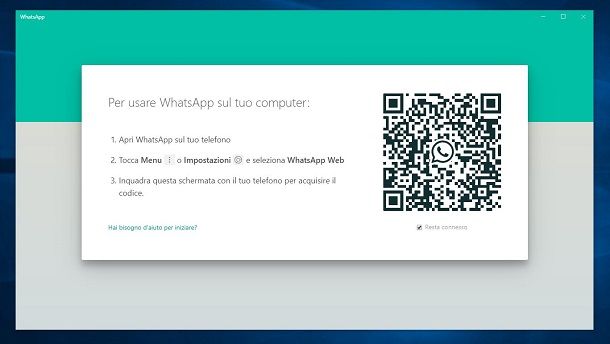
Vorresti vedere il numero di messaggi inviati su WhatsApp agendo da PC? Purtroppo devo darti una brutta notizia: nel momento in cui scrivo, non è possibile vedere quanti messaggi in totale hai inviato e ricevuto su WhatsApp agendo da computer.
Né WhatsApp Web né il client di WhatsApp per Windows infatti, contemplano una funzione adatta allo scopo. Nel caso in cui le cose dovessero cambiare in futuro, non mancherò di aggiornare l'articolo integrando tutte le istruzioni del caso.
Se usi WhatsApp per macOS puoi però esportare una chat aprendola, cliccando sul nome dell'utente in alto e poi premendo sulla voce Esporta chat (o tramite clic destro > Altro > Esporta chat sulla chat nel menu laterale).
Una volta ottenuto il file della chat esportata in formato .zip, al cui interno trovi la conversazione in formato .txt (ovviamente puoi usare anche quelli esportati da Android e iOS), puoi aprirla con i classici Blocco Note per Windows e TextEdit per macOS. In alternativa, puoi anche avvalerti di soluzioni più avanzate, come per esempio Notepad++ per Windows o TextMate per macOS.
Come vedere quanti messaggi ci sono in una chat Telegram
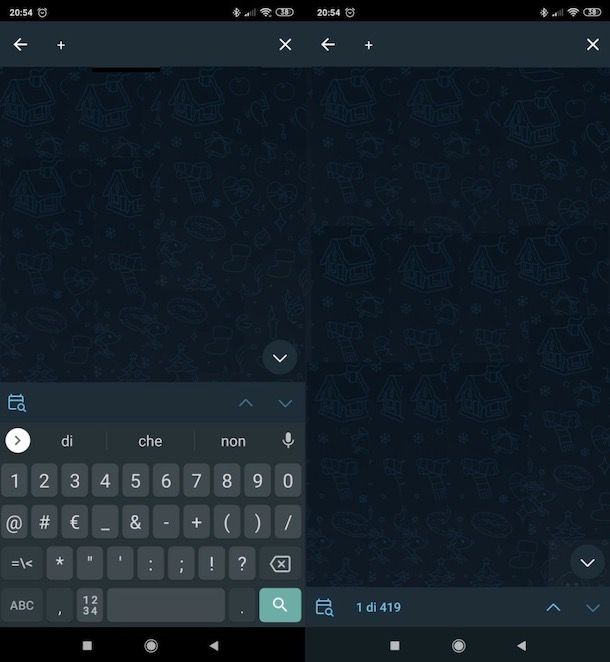
Se sei giunto su questa guida per sapere come vedere quanti messaggi ci sono in una chat Telegram, sappi che a differenza di WhatsApp, la funzione in questione è un po' nascosta, ma comunque disponibile, seppur soltanto nella versione mobile dell'app.
Per procedere, avvia dunque l'app di Telegram sul tuo dispositivo Android o iOS/iPadOS e apri la chat di tuo interesse. Adesso, su Android, premi il simbolo dei tre puntini verticali situato in alto a destra mentre su iOS pigia sul nome dell'utente in alto. In entrambi i casi, seleziona la voce Cerca (su Android) oppure l'icona della lente d'ingrandimento (su iOS/iPadOS).
Successivamente, solo su iOS, digita il simbolo + sulla tastiera: come per “magia”, nella parte inferiore dello schermo visualizzerai la dicitura 1 di [totale dei messaggi nella chat]. Su Android il numero dei messaggi ti viene mostrato anche senza premere il tasto (+). Semplice, vero?
Come vedere quanti messaggi ci sono in una chat Instagram

Se vuoi sapere come vedere quanti messaggi ci sono in una chat Instagram, mi spiace dirti che il social network fotografico — almeno nel momento in cui sto scrivendo questo tutorial — non offre alcuna funzione adatta allo scopo (nonostante faccia parte della stessa “famiglia” di WhatsApp, in quanto anch'essa di proprietà di Facebook).
Se in futuro Instagram deciderà di implementare una funzione utile allo scopo, non mancherò di aggiornare l'articolo integrando tutti i passaggi da effettuare.
Come vedere quanti messaggi ci sono in una chat di Messenger
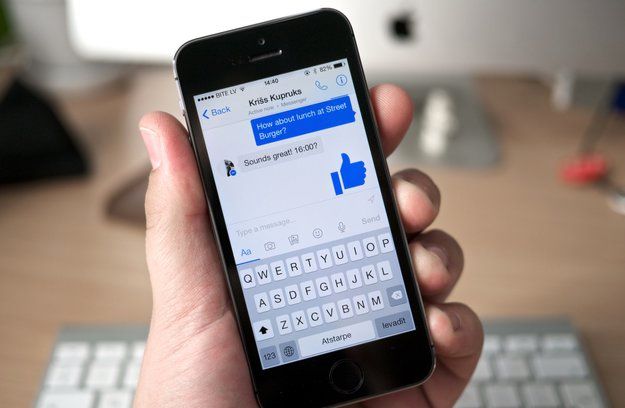
Purtroppo neanche su Messenger è possibile visualizzare il quantitativo di messaggi che ci sono in una chat, in quanto manca una funzione utile a tale scopo.
Come nel caso di Instagram, non mancherò di aggiornare l'articolo qualora la feature in questione dovesse essere resa disponibile.
Come vedere quanti messaggi ci sono in una chat su iPhone
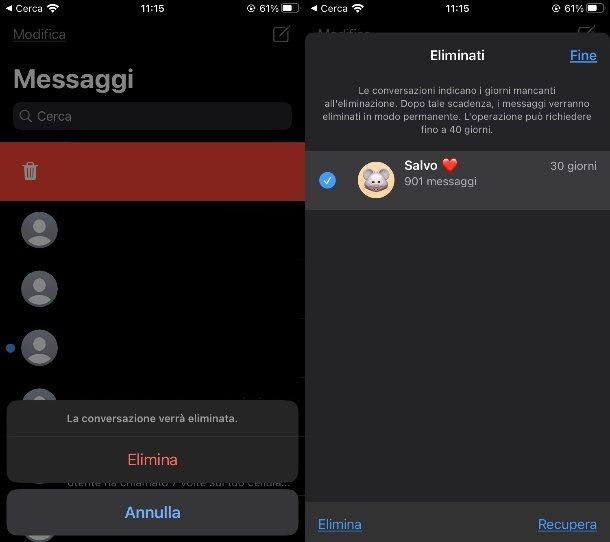
I tuoi amici hanno tutti un iPhone e, quindi, per messaggiare usate spesso l'app Messaggi di Apple, in quanto permette di chattare gratis tra iPhone? In tal caso mi dispiace informarti che, purtroppo, il servizio di messaggistica dell'azienda di Cupertino non dispone di alcuna funzionalità specifica dedicata al contatore dei messaggi.
Tuttavia, se cancelli un'intera conversazione e poi la ripristini, hai la possibilità di vedere quanti quanti messaggi ci sono in una chat su iPhone, in quanto viene indicato il numero totale di messaggi presenti da ripristinare.
Quindi, avvia l'app Messaggi sul tuo iPhone, tieni premuto il dito sulla conversazione da cancellare e premi il tasto Elimina (oppure fai uno swipe da destra a sinistra e premi l'icona del cestino). Cancella, quindi, l'intera chat, confermando l'operazione con il tasto Elimina.
Premi, poi, il tasto Modifica in alto, scegli la voce Mostra eliminati e troverai la chat appena eliminata: ti verrà quindi indicato il numero di messaggi presenti nella stessa. A questo punto, quindi, seleziona la chat, apponendovi il segno di spunta e conferma il ripristino della conversazione, premendo prima sulla voce Recupera e poi sulla dicitura Recupera [numero dei messaggi].

Autore
Salvatore Aranzulla
Salvatore Aranzulla è il blogger e divulgatore informatico più letto in Italia. Noto per aver scoperto delle vulnerabilità nei siti di Google e Microsoft. Collabora con riviste di informatica e cura la rubrica tecnologica del quotidiano Il Messaggero. È il fondatore di Aranzulla.it, uno dei trenta siti più visitati d'Italia, nel quale risponde con semplicità a migliaia di dubbi di tipo informatico. Ha pubblicato per Mondadori e Mondadori Informatica.